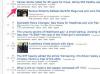Ocazional, vei avea acea imagine perfectă, apoi vei observa că tu sau subiectul tău ai neglijat să te bărbierești. Sau poate doriți doar să oferiți un aspect curat bărbierit unei persoane care are păr pe față. Photoshop a conceput instrumente pentru a vă ajuta să eliminați rapid părul facial dintr-o imagine.
Lucruri de care veți avea nevoie
- Adobe Photoshop CS3
Videoclipul zilei
Pasul 1
Deschideți imaginea cu părul facial. Dacă aveți o imagine a persoanei fără păr facial, deschideți și această imagine pentru a compara pe măsură ce corectați imaginea părului facial.
Pasul 2
Selectați pensula „Vindecare”. „Peria de vindecare a petelor” poate funcționa pentru secțiuni mai mici de păr. Dacă da, sări peste pasul 3.
Pasul 3
Selectați o probă. Țineți apăsată tasta „Opțiune” pe un Mac sau tasta „Alt” pe un computer. Faceți clic pe o porțiune a feței care nu are păr. Pentru a mări sau a micșora dimensiunea eșantionului, apăsați tasta „] sau respectiv [”.
Pasul 4
Desenați peste părul facial. Pe măsură ce desenați, pensula de vindecare va încerca să potrivească textura și iluminarea cu pixelii eșantionați. Fiți extrem de atenți în jurul gurii, nasului și ochilor.
Pasul 5
Selectați instrumentul Dodge. Desenați în jurul părților din imaginea vindecată care sunt prea întunecate. Repetați vindecarea dacă este necesar. Repetați acești pași până când părul facial dispare.